说明:测量菜单操作的默认前提要求
GPS主机处于固定解的状态。测量过
程中需要注意软件当前所处的状态。

▌
今天我们继续讲解碎部测量、
自动测量、控制点测量、操作步骤:
▌
图1
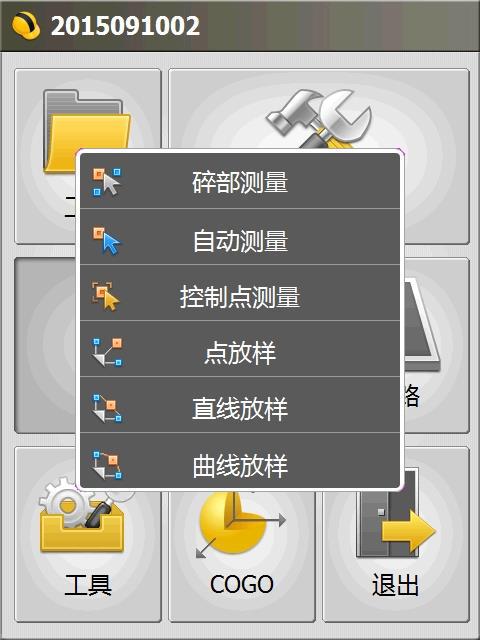
说明:测量菜单操作的默认前提要求
GPS主机处于固定解的状态。测量过
程中需要注意软件当前所处的状态。
▌
倾斜补偿
对于安装有倾斜传感器的GPS主机,
在立杆条件比较恶劣的地方可以
通过倾斜补偿来提高数据采集效率。
操作:测量→碎部测量。
►1、水平、磁场校准
单击左下角电子气泡图标上的 图标
图标
进入电子气泡与磁场校准界面。
►2、单击气泡校准下的“校正”进行水平校准。
进行磁场校准时,单击磁场校正下的
“校正”进行磁场校正。请务必遵照要求,规范操作。
▌
图2气泡校准中
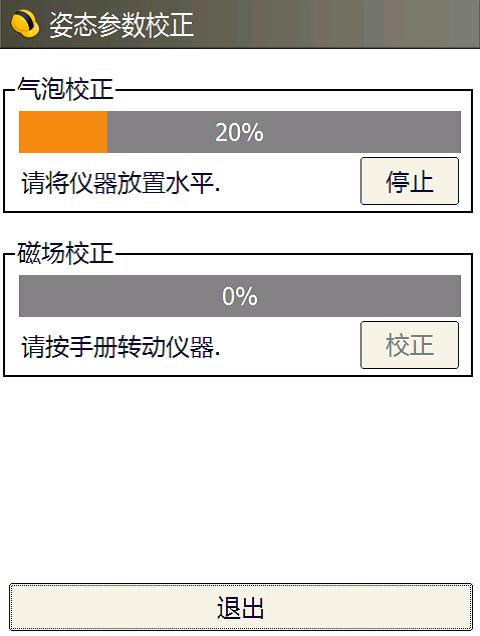
▌
图3校准完成
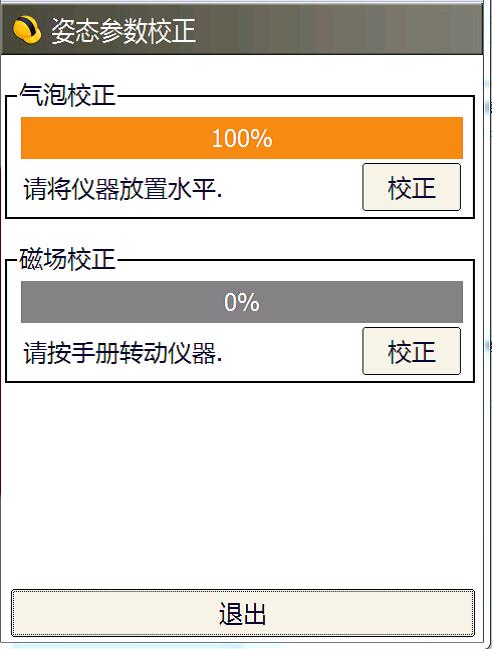
▌
图4磁场校正中
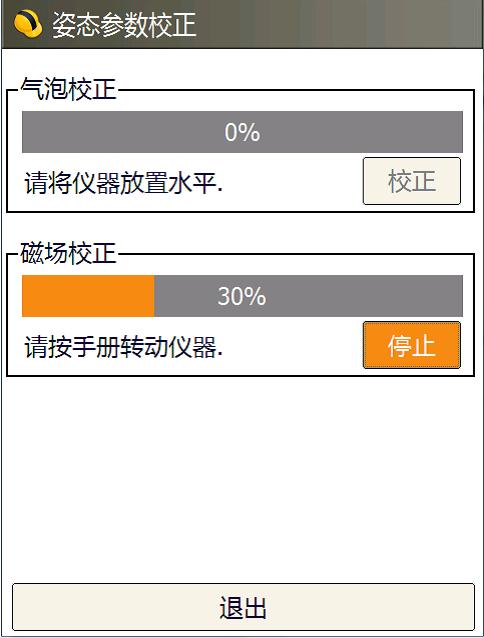
▌
图5校正完毕
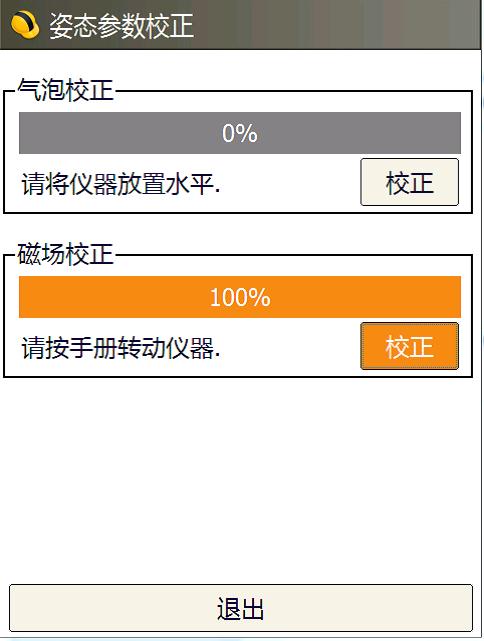
▌
碎部测量
操作:测量→碎部测量,如图6所示。
在测量显示界面下面有四个显示按钮,
在工程之星4.0里面,这些按钮的显示
顺序和显示内容是可以根据自己的需要
来设置的(测量的存储坐标是不会改变的)。
单击显示按钮,左边会出现选择框,选
择需要选择显示的内容即可。
这里能够显示的内容主要有:点名(PT)、
北坐标(N)、东坐标(E)、高程(H)、航向(DR)、
速度(SP)、上点方位(AZ)和上点
距离(DT)。例如需要在第一排第二个
显示东坐标,点击第二个显示按钮,如图7所示。
▌
图6碎部测量图
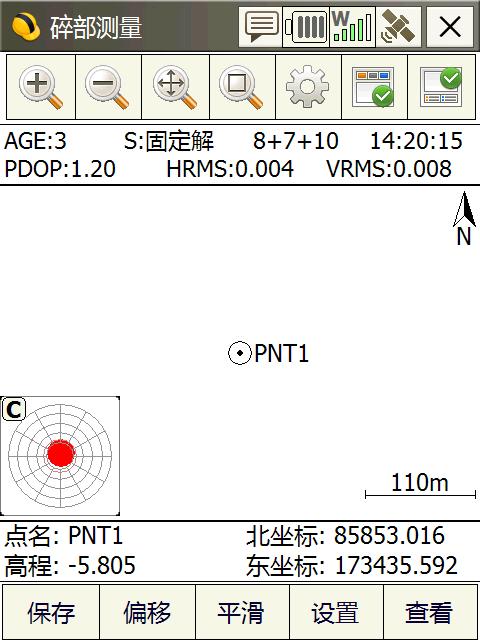
▌
图7显示选择
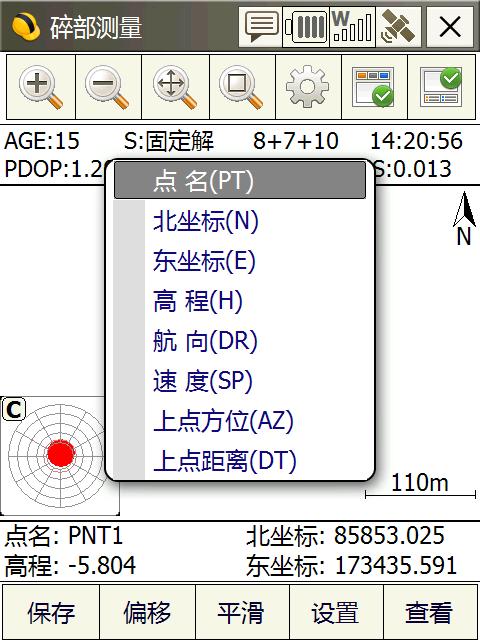
▌
在点测量的测量界面最上面有7个按钮,按钮的功能如下:
 对窗口显示内容进行放大
对窗口显示内容进行放大
 对窗口显示内容进行缩小
对窗口显示内容进行缩小
 对窗口显示内容全部显示
对窗口显示内容全部显示
 对窗口显示内容局部显示或放大
对窗口显示内容局部显示或放大
 单击按钮,设置详见“第三章软件介绍——设置”。
单击按钮,设置详见“第三章软件介绍——设置”。
 显示为“
显示为“ ”上方显示栏隐藏,当显示为“
”上方显示栏隐藏,当显示为“ ”上方显示栏可见如图8、图9所示。
”上方显示栏可见如图8、图9所示。
▌
图8显示栏隐藏
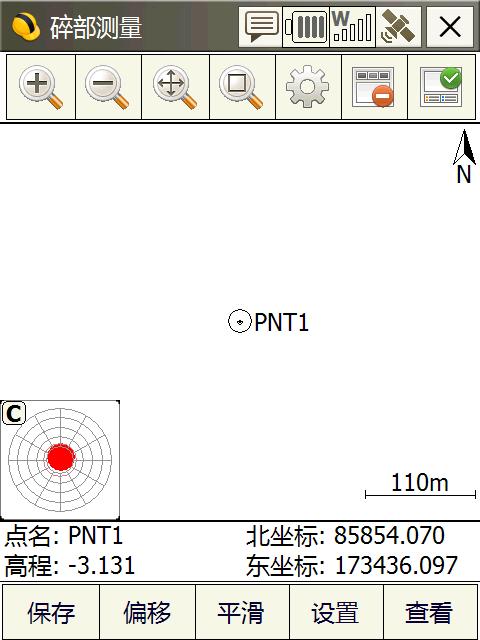
▌
图9显示栏可见
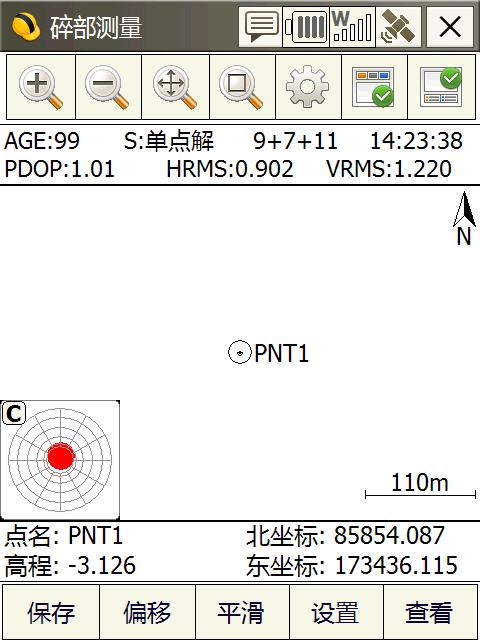
 显示为“
显示为“ ”下方的显示按钮栏隐藏,当显示为“
”下方的显示按钮栏隐藏,当显示为“ ”下方显示按钮栏可见如,如图10、图11所示。
”下方显示按钮栏可见如,如图10、图11所示。
▌
图10下方显示按钮可见
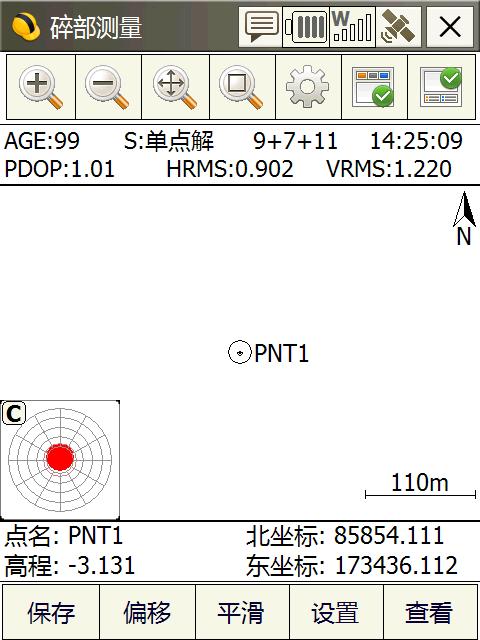
▌
图11下方显示按钮隐藏
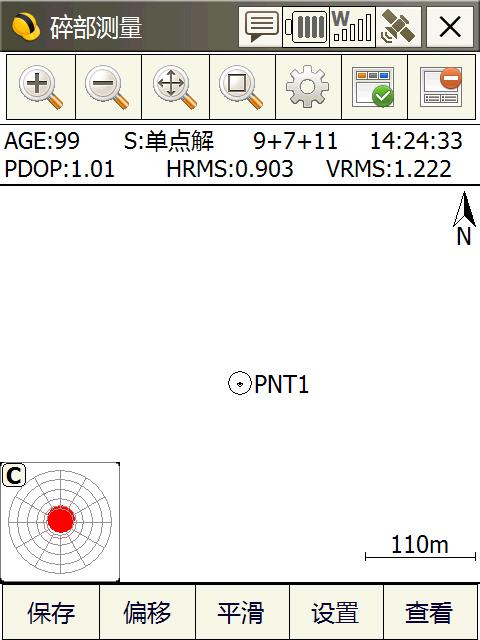
显示界面最下方有5个按钮,功能如下:
 保存按钮,对当前点进行储存,和按"A"键存储一样的效果。
保存按钮,对当前点进行储存,和按"A"键存储一样的效果。
 偏移存储。设置交点法或距离/方位角参数。如图12、图13所示。
偏移存储。设置交点法或距离/方位角参数。如图12、图13所示。
▌
图12距离/方位角设
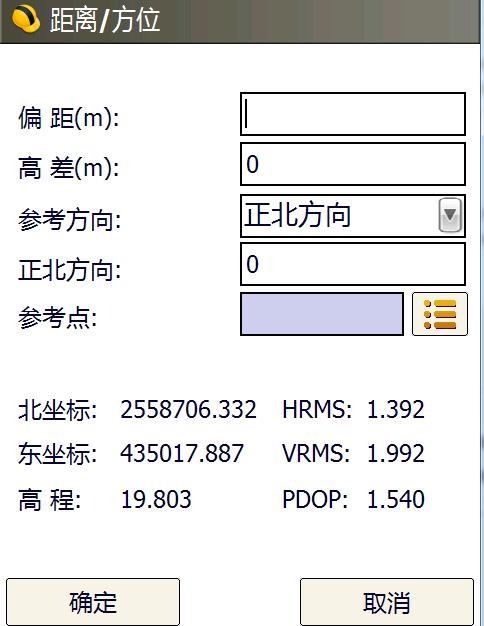
▌
图13交点法设置
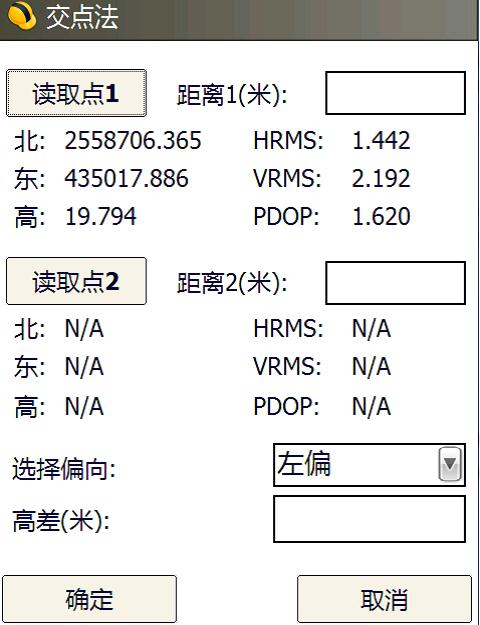
 平滑存储,设置平滑存储次数。
平滑存储,设置平滑存储次数。
 设置存储方式。
设置存储方式。
 查看菜单,主要查看和编辑测量点。
查看菜单,主要查看和编辑测量点。
▌
图14点存储

▌
图15 坐标查看
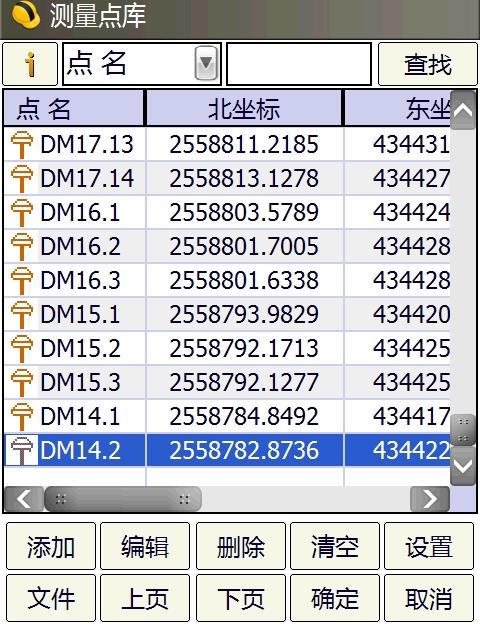
按“A”键,存储当前点坐标,输入天线高,
如图14。
继续存点时,点名将自动累加,这里看到
的高程为天线相位中心的高程,当这个点
保存到坐标管理库里以后软件会自动减去
2米的天线杆高,我们再打开测量点库看到
的该点的高程即为测量点的实际高程。
连续按两次“B”键,可以查看已测量坐标。
点击 可以对平滑存储进行设置。
可以对平滑存储进行设置。
▌
图16平滑存储设置
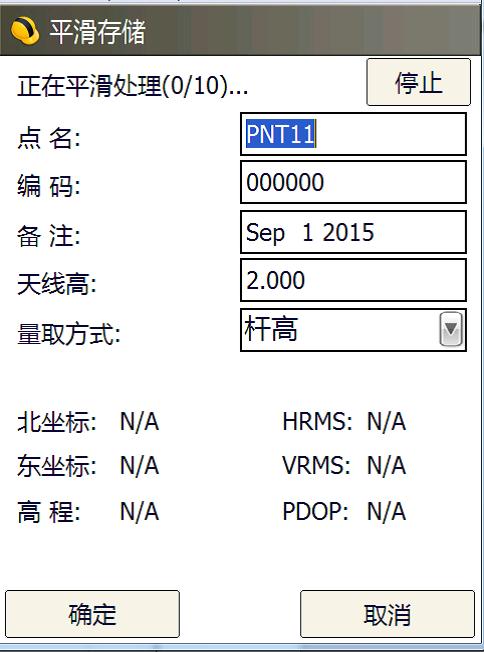
▌
图17平滑存储
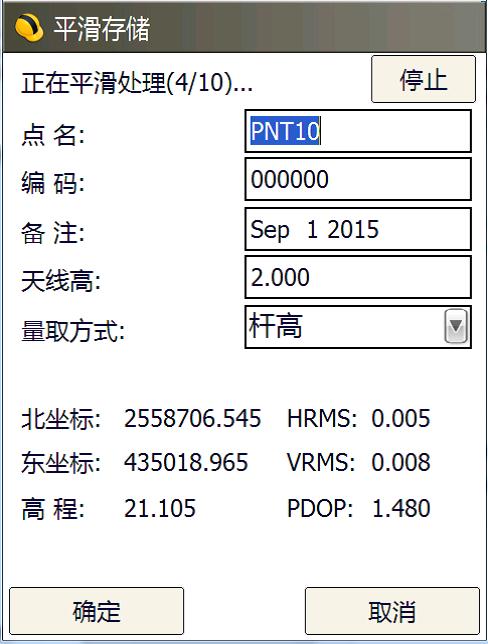
在配置-工程设置-存储里把存储类型
设为平滑存储,就可以在此点“测量”
时,进行平滑存储了。
▌
自动测量
操作:测量→自动存储
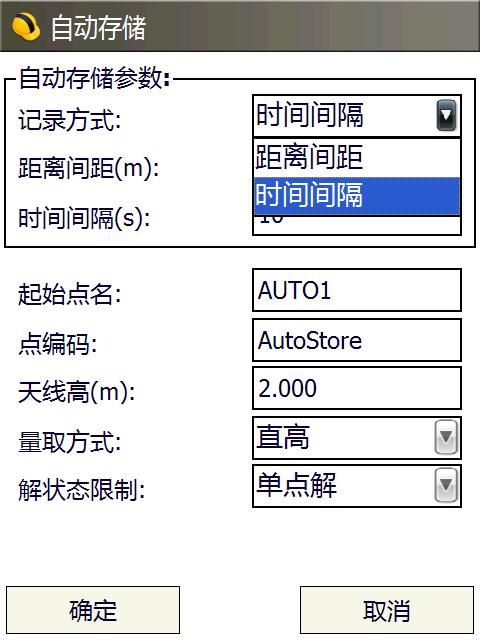
自动存储功能将按照设定记录条件
自动记录坐标,存储类型可分为按
时间记录和按距离记录两种。点击
下方的“设置”按钮,例如在图18中
按时间存储设定为每10秒记录一个
点,设置好记录条件后,点击确定,
退出,然后点击开始就开始记录,
点击停止将结束自动存储。
▌
图18 自动存储设置
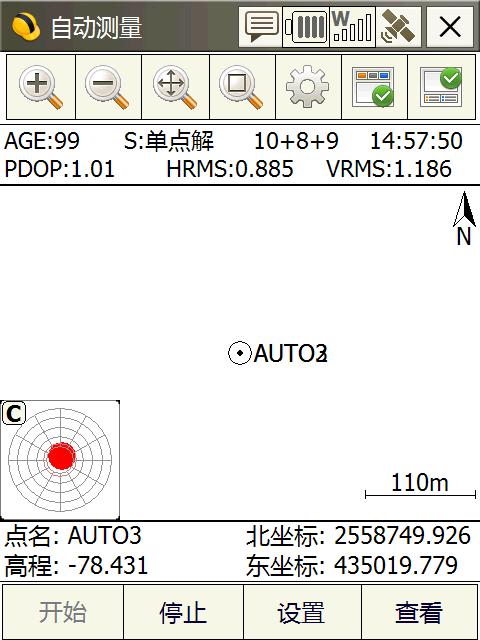
▌
图19自动存储
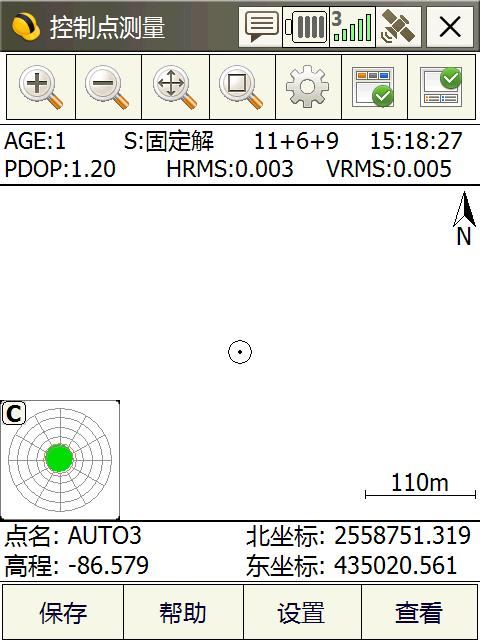
控制点测量
目前RTK技术可应用于一、二级导线、
图根导线测量和图根高程测量。
由于RTK数据有一定的偶然性,
所以软件做了控制点测量这一功能,
提高数据的可靠性。
操作:测量→控制点测量
▌
图20控制点测量
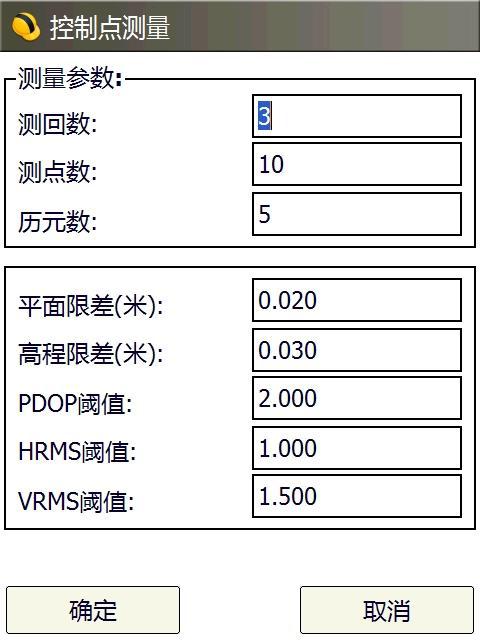
▌
图21 控制点测量设置

说明:点击设置对控制点测量进行
参数设置,各参数说明点击帮助查看
▌
图22 帮助查看
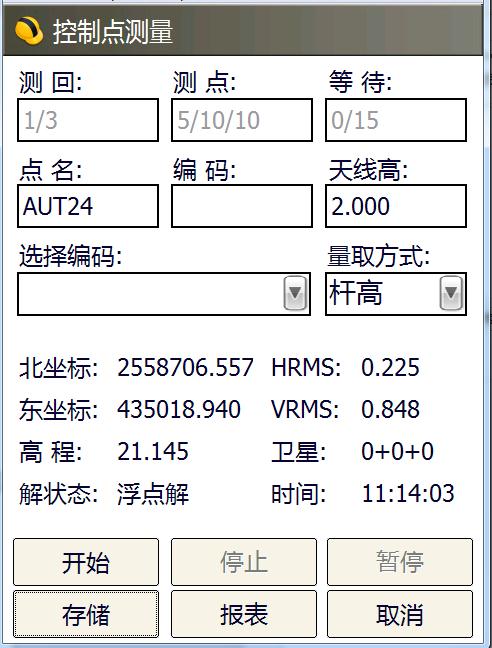
▌
图23 控制点测量

▌
图24帮助查看
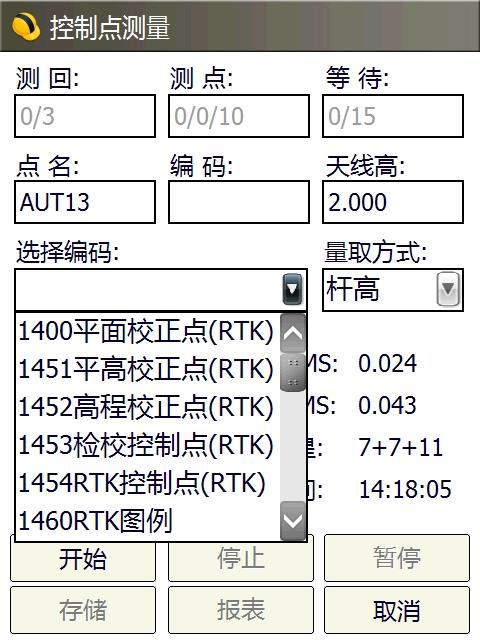
▌
图25控制点测量
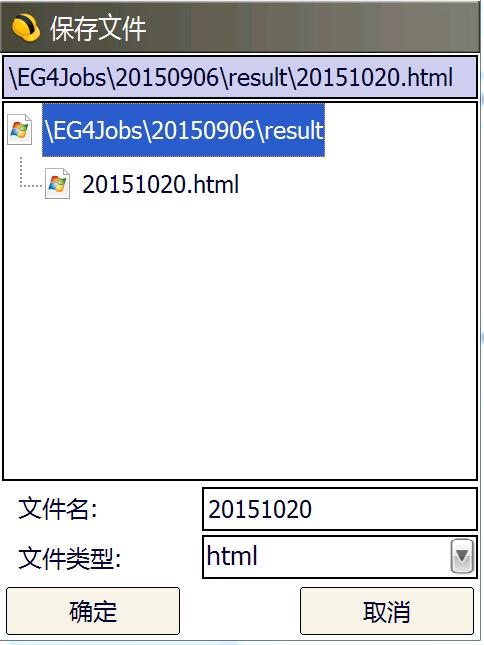
▌
图26报告存储
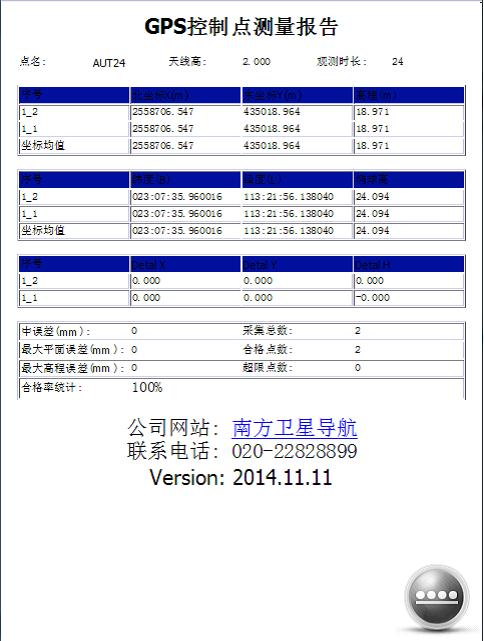
——(完)——

 首页
首页


